Cara menjaga agar PC Windows Anda tetap terjaga tanpa menyentuh mouse

- 1597
- 18
- Enrique Purdy
Memiliki PC Anda secara otomatis memasuki mode tidur saat tidak aktif berguna. Ini menghemat daya dan mengurangi ketegangan sistem. Jika Anda tidak menyukai fitur ini, mudah dinonaktifkan.
Banyak orang menemukan fitur tidur otomatis yang tidak disukai. Apakah Anda adalah pengguna daya yang menjalankan beberapa komputer sekaligus atau hanya seseorang yang menyulap tugas lain saat menggunakan PC mereka, Anda memerlukan cara untuk menjaga komputer Anda tetap terjaga tanpa interaksi.
Daftar isiJadi, inilah semua cara Anda dapat mencegah PC Anda secara otomatis keluar tanpa harus menyentuh mouse atau keyboard secara manual.
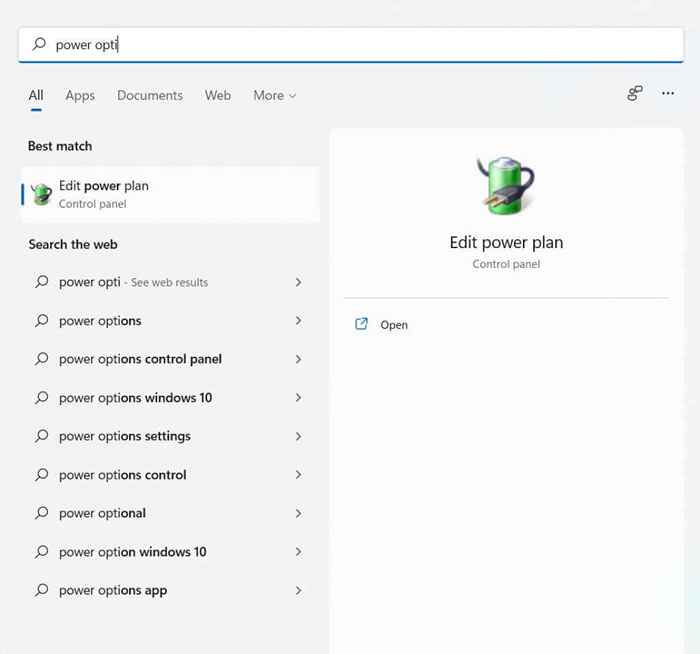
- Anda disajikan dengan dua opsi: Mematikan layar Dan Aktifkan mode tidur pada komputer. Untuk laptop, opsi ini selanjutnya dibagi menjadi dua kategori: Baterai Dan Dicolokkan. Anda dapat menentukan periode sebelum komputer tidur di menu drop-down; ubah saja durasi itu menjadi Tidak pernah untuk mencegahnya secara otomatis mematikan.
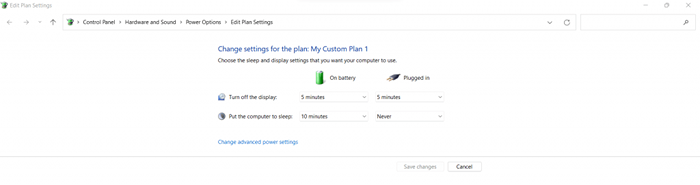
Gunakan perangkat lunak pihak ketiga
Windows menggunakan keadaan proses berjalan untuk menentukan kapan sistem menganggur. Jika tidak ada program yang berinteraksi secara aktif yang berjalan di latar depan, Windows menganggap Anda tidak ada dan menempatkan komputer untuk tidur.
Sebagian besar aplikasi yang tercantum di sini berfungsi dengan memicu gerakan mouse atau keyboard secara artifisial setiap beberapa detik. Ini memiliki efek yang sama dengan melakukan tindakan itu secara manual, menjaga PC dari mode siaga.
Jiggler tikus
Jiggler mouse, seperti namanya, cukup goyang penunjuk mouse Anda untuk mencegah komputer dari tidur. Ini memiliki manfaat tambahan untuk mencegah screensavers mengambil alih tampilan, yang merupakan tujuan asli dari aplikasi.
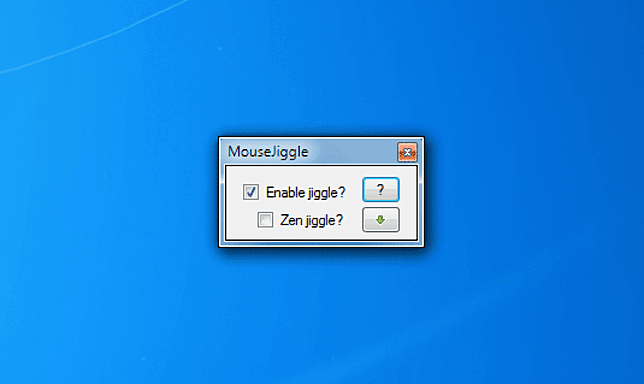
Anda mungkin menemukan gerakan mouse acak menjengkelkan jika Anda secara aktif menatap layar (misalnya, jika Anda membaca dokumen di layar). Untuk ini, ada mode Zen Jiggle, yang mendorong pointer ke latar belakang dan tidak mengganggu pengalaman menonton Anda.
Aplikasi ini tidak memerlukan instalasi, sehingga Anda dapat menyimpannya di peningkat pena dan membawanya bersama Anda. Anda hanya perlu mengekstrak file zip yang diunduh dan menjalankannya. Perhatikan bahwa perangkat lunak perlu .Bersih untuk bekerja, dan akan menginstalnya jika tidak ada.
Kafein
Kafein adalah aplikasi kecil yang mengambil pendekatan berbeda untuk menjaga sistem tetap terjaga. Alih -alih menggunakan gerakan kursor mouse yang dapat mengganggu pekerjaan Anda atau penekanan kunci yang bertentangan dengan mengetik atau hal -hal lain, ia menggunakan kunci F15.
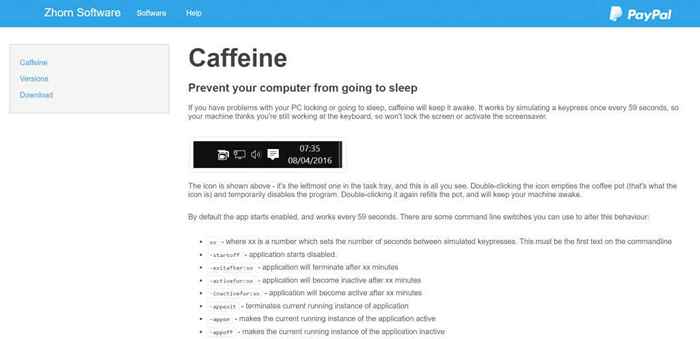
Kunci F15 dipilih untuk memiliki peluang minimal gangguan dengan penggunaan tipikal-Anda mungkin bahkan tidak tahu cara menekannya-ketika juga mendaftar sebagai input yang valid. Kafein juga merupakan aplikasi yang cukup ramping, meminimalkan ke baki sistem di bilah tugas alih -alih seluruh jendela.
Anda dapat mengklik dua kali atau klik kanan pada ikon cangkir kopi untuk beralih aplikasi. Cangkir kopi yang diisi berarti diaktifkan, sedangkan pot kosong berarti kafein dinonaktifkan. Ada juga banyak sakelar baris perintah untuk menyesuaikan perilaku aplikasi, dari durasi antara penekanan kunci yang disimulasikan ke jendela mana yang diaktifkannya.
Powertoys
Sejauh ini, kami telah melihat aplikasi pihak ketiga untuk menjaga PC Anda tetap terjaga, tetapi ada juga alat resmi yang melakukan hal yang sama. Microsoft Powertoys memberi pengguna Windows, banyak fitur berharga yang biasanya memerlukan perangkat lunak yang berbeda untuk diimplementasikan.
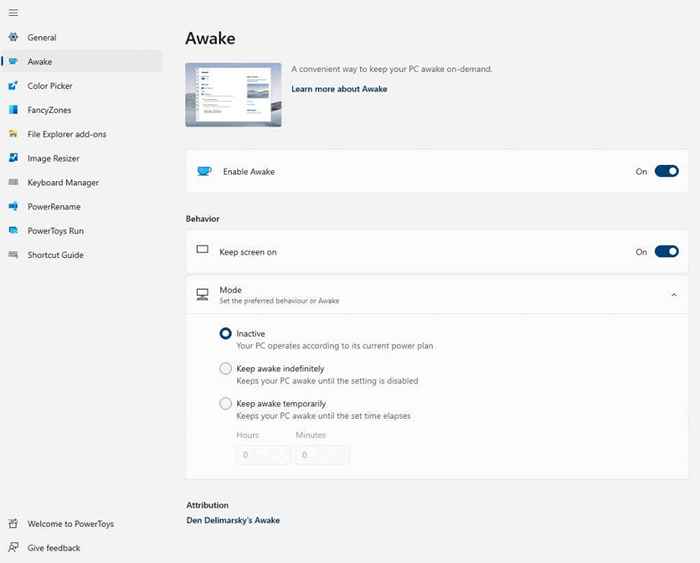
Anda dapat menjepit jendela ke atas, tombol renovasi, mengubah ukuran gambar, dan tentu saja, menjaga PC Anda tetap terjaga tanpa interaksi pengguna. Fitur yang kami minati dengan tepat bernama Powertoys bangun dan dibundel dengan instalasi Powertoys secara default.
Anda dapat menginstal koleksi utilitas ini di Windows 10 dan Windows 11 melalui Microsoft Store atau rilis GitHub. Sebagai aplikasi Windows yang didukung secara resmi, ia memiliki antarmuka pengguna yang jauh lebih baik daripada banyak alat yang telah kita lihat di atas. Anda hanya perlu Aktifkan terjaga, dan alat ini akan mengurus semuanya.
Apa cara terbaik untuk menjaga komputer Anda tetap terjaga tanpa interaksi?
Bagi kebanyakan orang, cara terbaik untuk menjaga PC Anda tetap terjaga tanpa input adalah dengan memodifikasi pengaturan hemat daya. Dengan opsi yang tepat, Anda dapat mengonfigurasi komputer Anda agar tetap terjaga tanpa batas waktu.
Satu -satunya masalah dengan pendekatan ini adalah Anda tidak selalu memiliki hak istimewa admin ke komputer yang sedang Anda kerjakan. Ini membuat tidak mungkin untuk mengubah pengaturan daya & tidur di PC kantor Anda, dll.
Di situlah alat pihak ketiga masuk. Aplikasi seperti jiggler mouse atau kafein dapat membuat PC Anda tetap terjaga tanpa mengubah pengaturan daya. Mereka melakukan ini dengan mensimulasikan gerakan mouse atau penekan tombol, membuat OS berpikir Anda aktif. Karena mereka juga jauh lebih mudah digunakan, Anda mungkin lebih suka rute ini bahkan ketika Anda dapat memodifikasi pengaturan.
Kami juga memiliki panduan pemecahan masalah saat Windows tidak tidur jika seharusnya dan bagaimana mencegah perangkat mouse atau USB dari bangun.
- « Cara Menginstal MacOS Big Sur di VirtualBox di Windows
- Cara Memperbaiki Masalah Gema Mic di Windows »

